A Far Cry 5 egy FPS, amelyet a Ubisoft fejlesztett. Ez a Far Cry sorozat ötödik része. A Far Cry 5 így működhet Linuxos számítógépén.

Tartalomjegyzék
A Far Cry 5 működése Linuxon
A Far Cry 5 „Arany” besorolású a ProtonDB-n, és viszonylag jól működik a legtöbb Linux operációs rendszeren. A felhasználók azonban csak Steamen keresztül tudják működésbe hozni a játékot, ezért telepíteni kell a Steam alkalmazást.
Telepítse a Steam-et
A Steam Linux alkalmazás széles körben támogatott, és a legtöbb operációs rendszeren működőképes lesz. Nyisson meg egy terminálablakot a Ctrl + Alt + T billentyűkombináció megnyomásával a telepítés elindításához. Vagy keresse meg a „Terminal” kifejezést az alkalmazás menüjében, és indítsa el úgy.
A telepítés megkezdődhet a terminálablak megnyitásával és használatra készen. Az alábbi telepítési utasítások segítségével állítsa be a Steam alkalmazást a számítógépén.
Ubuntu
Futtassa a következő apt install parancsot, hogy a Steam alkalmazás működjön az Ubuntu rendszeren.
sudo apt install steam
Debian
A Steam alkalmazás Debian rendszeren történő beállításához le kell tölteni a hivatalos Steam DEB csomagot a Valve-tól, és telepíteni kell. A Steam DEB használatához használja a következő wget letöltési parancsot.
wget https://steamcdn-a.akamaihd.net/client/installer/steam.deb
A telepítés megkezdődhet, miután letöltötte a legújabb Steam DEB csomagot a számítógépére. A dpkg paranccsal állítsa be a Steam csomagot.
sudo dpkg -i steam.deb
A telepítési folyamat során hibákat észlelhet. A problémák megoldásához futtassa az apt-get install -f parancsot.
sudo apt-get install -f
Arch Linux
A Steam elérhető az Arch Linux felhasználók számára. Előbb azonban engedélyezni kell a „multilib” szoftvertárat. Ha engedélyezni szeretné ezt a szoftvertárat a számítógépén, nyissa meg az /etc/pacman.conf fájlt egy szövegszerkesztőben (rootként).
Keresse meg a „multilib” sort, és távolítsa el előtte a # szimbólumot. Ezután távolítsa el a # szimbólumot a közvetlenül alatta lévő sorokból. A szerkesztés befejeztével mentse el a szerkesztéseket. Ezután használja a pacman -Syy parancsot a rendszer újraszinkronizálásához.
sudo pacman -Syy
Végül telepítse a Steam legújabb verzióját az Arch Linux rendszerére.
sudo pacman -S steam
Fedora/OpenSUSE
A Fedora és az OpenSUSE Linux felhasználók telepíthetik a Steam-et az operációs rendszerhez mellékelt szoftvertárolókon keresztül. A Steam Flatpak kiadása azonban sokkal jobban működik, ezért javasoljuk, hogy kövesse ezeket az utasításokat.
Flatpak
Ahhoz, hogy a Steam alkalmazás Flatpakként működjön, először telepítse a Flatpak futtatókörnyezetét a számítógépére. Állítsa be a Flatpak futtatókörnyezetét Linuxon a témával kapcsolatos részletes útmutatónk követésével.
A Flatpak futási környezet beállítása után telepítse a legújabb Steam verziót a számítógépére az alábbi két parancs beírásával.
flatpak remote-add --if-not-exists flathub https://flathub.org/repo/flathub.flatpakrepo
flatpak install flathub com.valvesoftware.Steam
Telepítse a Far Cry 5-öt Linuxra
Ha a Steam telepítve van a számítógépére, nyissa meg. Miután megnyílt, jelentkezzen be fiókjába, és kövesse az alábbi lépésenkénti utasításokat a Far Cry 5 működéséhez.
1. lépés: Nyissa meg a „Steam” menüt a Steam alkalmazásban a Steam menü eléréséhez. Miután belépett a Steam menübe, válassza a „Beállítások” gombot a Steam beállítási terület betöltéséhez.
A beállítások területen keresse meg a „Steam Play” részt, és kattintson rá az egérrel. Ezután jelölje be mindkét négyzetet a Steam Play területen, hogy engedélyezze a Proton támogatást a Steam alkalmazásban.
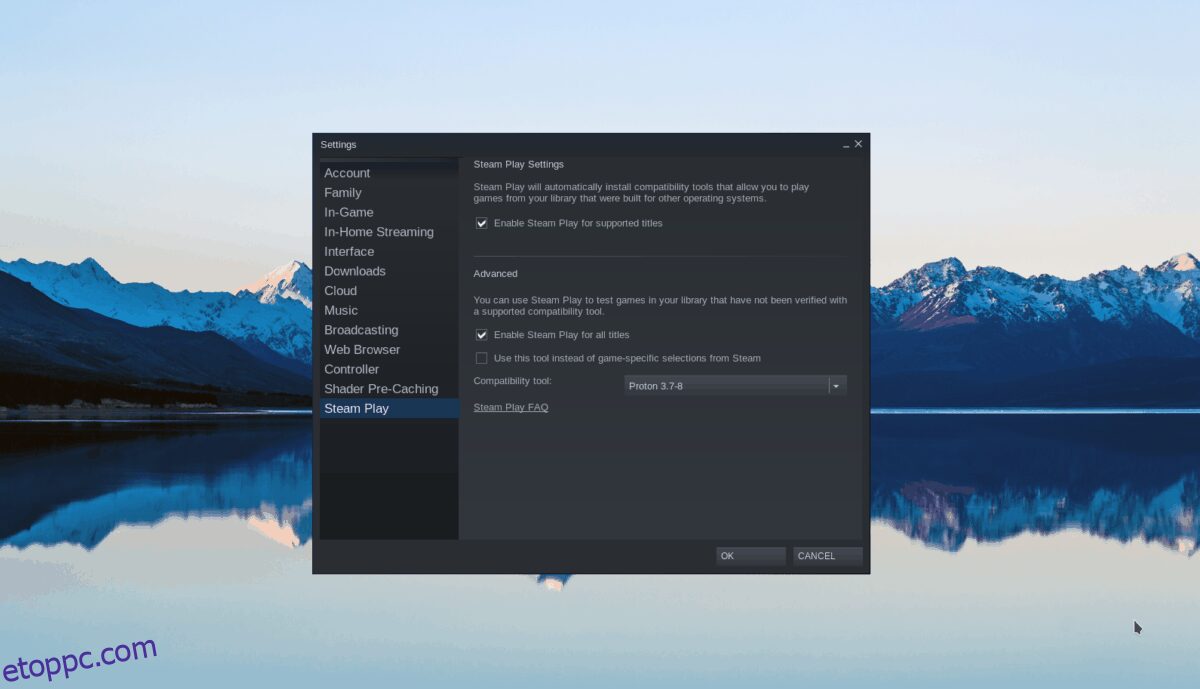
2. lépés: Keresse meg a „Store” gombot, és kattintson rá az egérrel a Steam áruház eléréséhez. A Steam áruházban keresse meg a keresőmezőt, és kattintson rá az egérrel. Ezután írja be a „Far Cry 5” szót, és nyomja meg az Enter billentyűt a keresési eredmények megtekintéséhez.
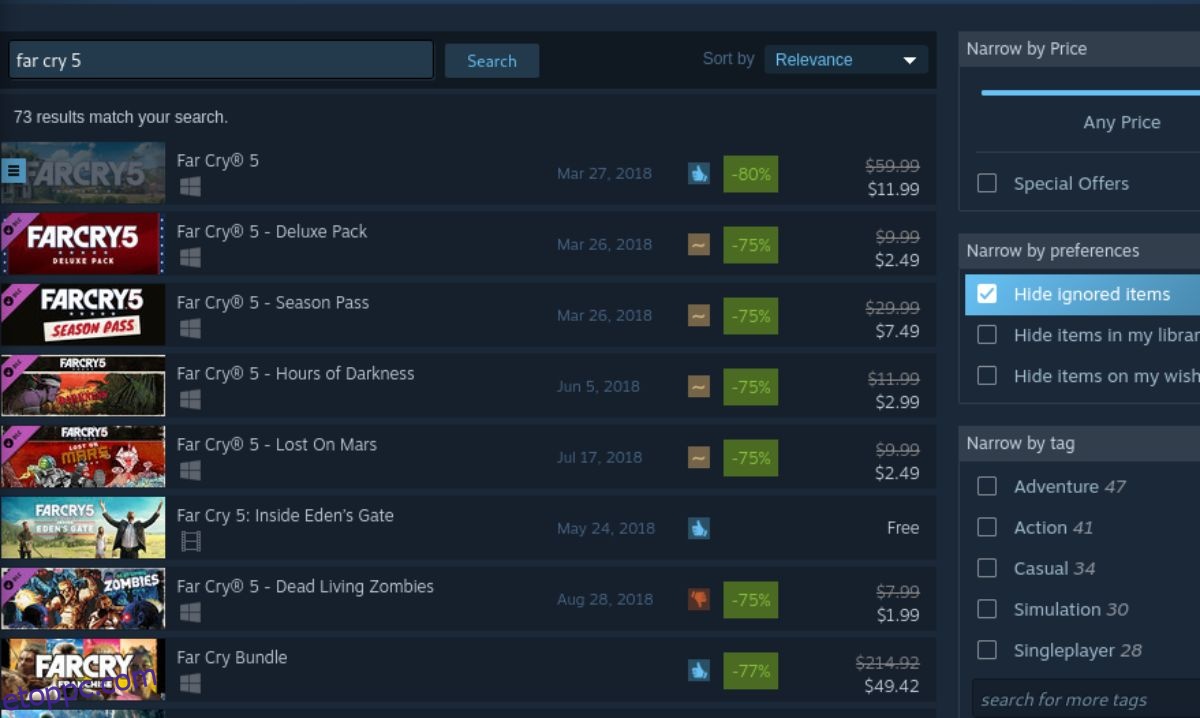
Nézze meg a „Far Cry 5” keresési eredményeit. Ha megtaláltad a játékot, válaszd ki az egérrel a Far Cry 5 Steam oldalának betöltéséhez. Ezután keresse meg a zöld „Kosárba helyezés” gombot, és válassza ki, hogy hozzáadja a játékot a Steam kosarához.
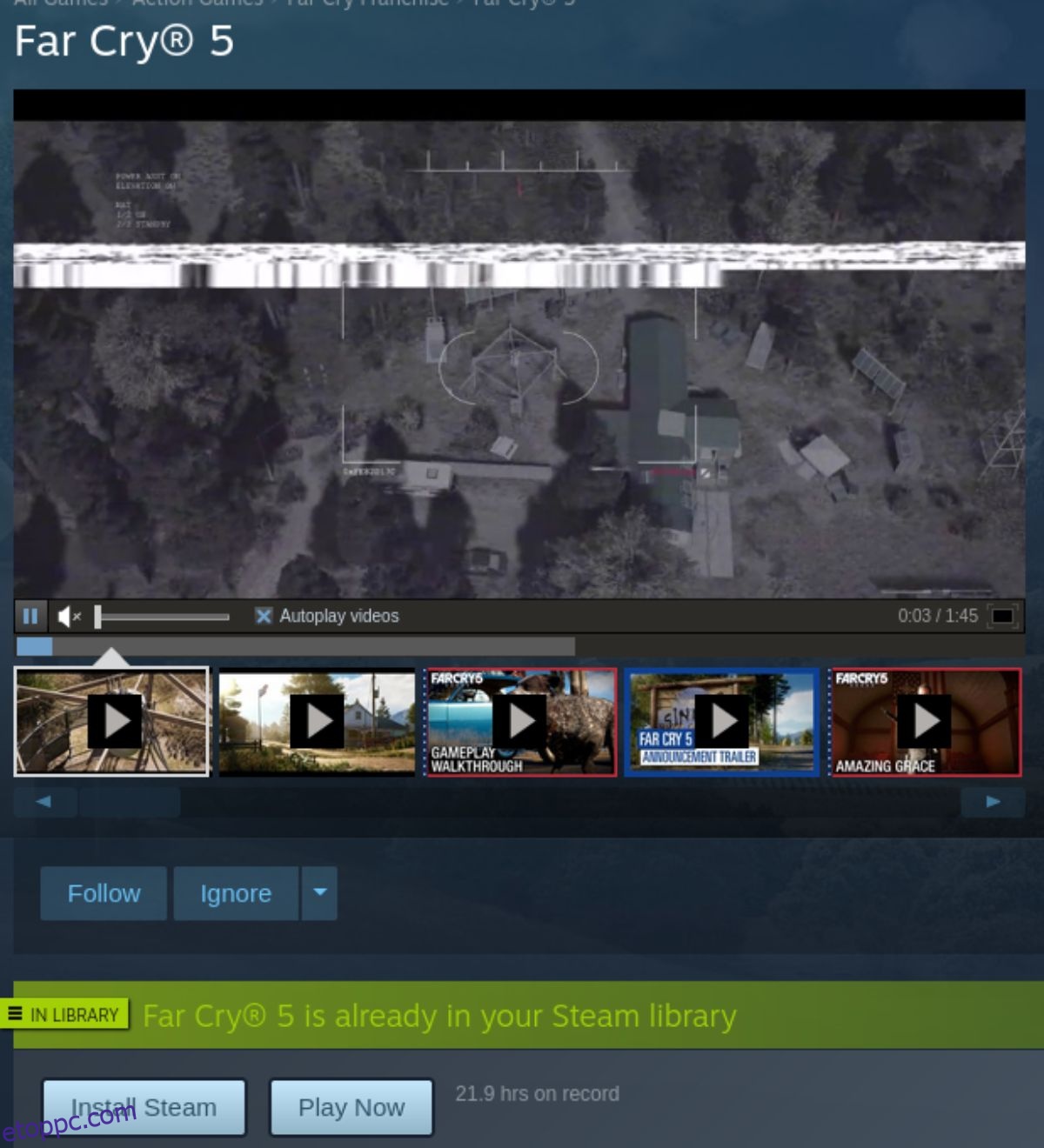
3. lépés: Miután hozzáadta a Far Cry 5-öt a Steam kosarához, kattintson a kosár ikonra, és vásárolja meg a játékot. Ezután válassza ki a „Könyvtár” gombot a Steam-játékkönyvtár eléréséhez.
Keresse meg a „Far Cry 5”-et a Steam játékok könyvtárában, és kattintson rá az egérrel. Miután kiválasztotta a játékot a Steam könyvtárában, keresse meg a kék „TELEPÍTÉS” gombot. Kattintson a kék „TELEPÍTÉS” gombra a Far Cry 5 letöltéséhez és számítógépére való telepítéséhez.
4. lépés: A Far Cry 5 telepítése a Steamben eltarthat egy ideig. Amikor a folyamat befejeződött, a kék „TELEPÍTÉS” gomb zöld „LEJÁTSZÁS” gomb lesz.
Válassza a zöld „PLAY” gombot a Far Cry 5 elindításához Linux PC-jén. A „Play” gombra kattintva meg kell jelennie a Ubisoft játékindítójának, de mindennek rendben kell lennie, és a Far Cry 5-nek működnie kell.

Ha problémái vannak a Far Cry 5 lejátszásával Linuxon, fontolja meg a hivatalos Far Cry 5 megtekintését ProtonDB oldal hibaelhárítási segítségért.
The post Hogyan játsszuk a Far Cry 5-öt Linuxon appeared first on wdzwdz.

